1. Übersicht
|
Anmerkung
|
Die hier beschriebenen Tooledit-Elemente sind seit Version 2.5.1 verfügbar. In Version 2.5.0 erlaubt die grafische Benutzeroberfläche diese Anpassungen nicht. |
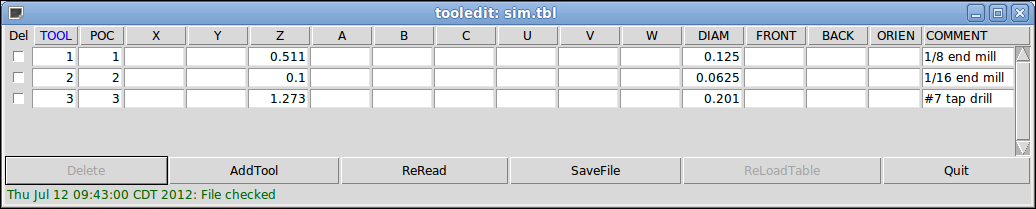
Das Programm tooledit kann die Werkzeugtabellendatei mit bearbeiteten Änderungen aktualisieren, indem es die Schaltfläche SaveFile verwendet. Die Schaltfläche SaveFile aktualisiert die Systemdatei, aber eine separate Aktion ist erforderlich, um die Werkzeugtabelle Daten von einem laufenden LinuxCNC Instanz verwendet aktualisieren. Mit der AXIS GUI können sowohl die Datei als auch die aktuellen, von LinuxCNC verwendeten Werkzeugtabellendaten mit der Schaltfläche ReloadTable aktualisiert werden. Diese Schaltfläche ist nur aktiviert, wenn die Maschine eingeschaltet und im Leerlauf ist.
2. Spaltensortierung
Die Anzeige der Werkzeugtabelle kann nach jeder Spalte in aufsteigender Reihenfolge sortiert werden, indem Sie auf die Spaltenüberschrift klicken. Ein zweiter Klick sortiert in absteigender Reihenfolge. Die Spaltensortierung erfordert, dass die Maschine mit der Standard-Tcl-Version >= 8.5 konfiguriert ist.
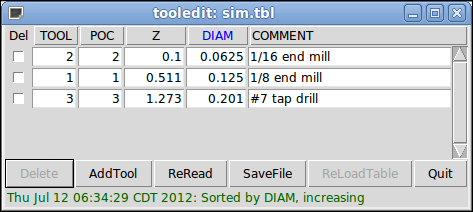
In Ubuntu Lucid 10.04 ist Tcl/Tk8.4 standardmäßig installiert. Die Installation wird wie folgt durchgeführt:
sudo apt-get install tcl8.5 tk8.5Je nachdem, welche anderen Anwendungen auf dem System installiert sind, kann es notwendig sein, Tcl/Tk8.5 mit den Befehlen zu aktivieren:
sudo update-alternatives --config tclsh ;# select the option for tclsh8.5
sudo update-alternatives --config wish ;# select the option for wish8.53. Spaltenauswahl
Standardmäßig zeigt das Programm tooledit alle möglichen Spalten der Werkzeugtabelle an. Da nur wenige Maschinen alle Parameter verwenden, können die angezeigten Spalten mit der folgenden INI-Datei-Einstellung eingeschränkt werden:
[DISPLAY] TOOL_EDITOR = tooledit column_name column_name ...
[DISPLAY] TOOL_EDITOR = tooledit Z DIAM
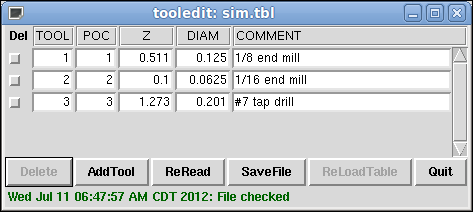
4. Eigenständige Verwendung
Das Programm "tooledit" kann auch als eigenständiges Programm aufgerufen werden. Wenn sich das Programm beispielsweise im Benutzerpfad befindet, zeigt die Eingabe von "tooledit" die Verwendungssyntax an:
tooledit
Usage:
tooledit filename
tooledit [column_1 ... column_n] filename
Gültige Spaltennamen sind: x y z a b c u v w diam front back orienUm eine eigenständige tooledit mit einem laufenden LinuxCNC-Anwendung zu synchronisieren, muss der Dateiname auf die gleiche [EMCIO]TOOL_TABLE Dateiname in der LinuxCNC INI-Datei angegeben aufzulösen.
Wenn Sie das Programm tooledit verwenden, während LinuxCNC läuft, können die Ausführung von G-Code-Befehlen oder andere Programme die Werkzeugtabellendaten und die Werkzeugtabellendatei verändern. Dateiänderungen werden von tooledit erkannt und eine Meldung wird angezeigt:
Warnung: Datei von einem anderen Prozess geändert (engl: File changed by another process)Die Anzeige der Werkzeugtabelle tooledit kann mit dem ReRead Button aktualisiert werden, um die geänderte Datei zu lesen.
Die Werkzeugtabelle wird in der INI-Datei mit einem Eintrag angegeben:
[EMCIO]TOOL_TABLE = tool_table_filenameDie Werkzeugtabellendatei kann mit jedem einfachen Texteditor (nicht mit einem Textverarbeitungsprogramm) bearbeitet werden.
Das AXIS GUI kann optional eine INI-Datei-Einstellung verwenden, um das Werkzeug-Editor-Programm festzulegen:
[DISPLAY]TOOL_EDITOR = path_to_editor_programStandardmäßig wird das Programm mit dem Namen "tooledit" verwendet. Dieser Editor unterstützt alle Parameter der Werkzeugtabelle, ermöglicht das Hinzufügen und Löschen von Werkzeugeinträgen und führt eine Reihe von Gültigkeitsprüfungen der Parameterwerte durch.